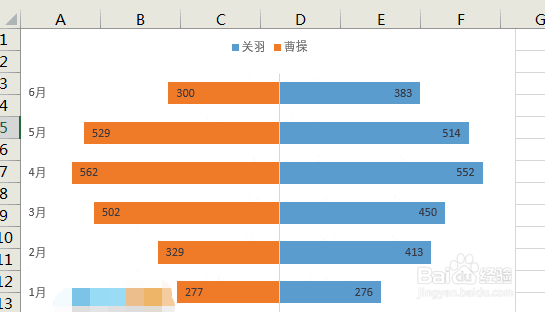如何制作旋风图图表
1、点击打开Excel文档
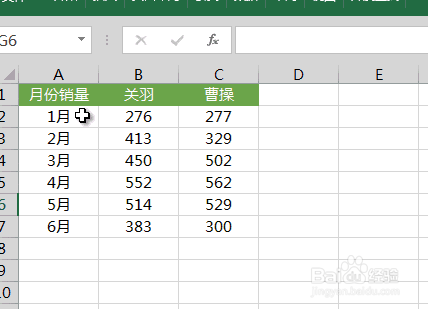
2、选中所有文字
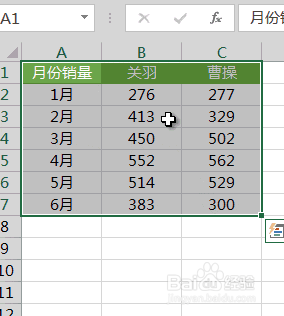
3、点击 插入
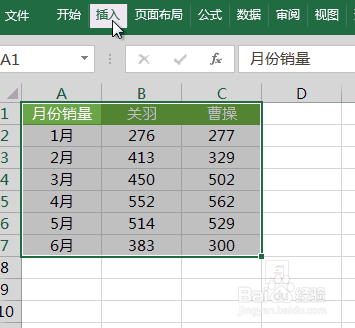
4、点击 推荐的图表
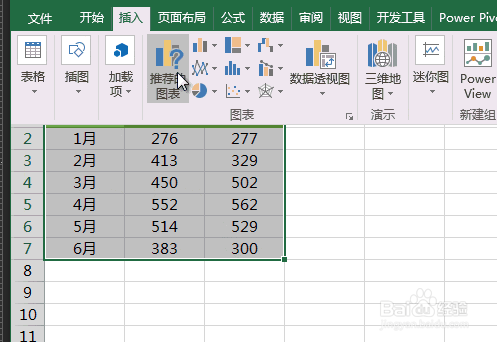
5、点击所有图表-条形图
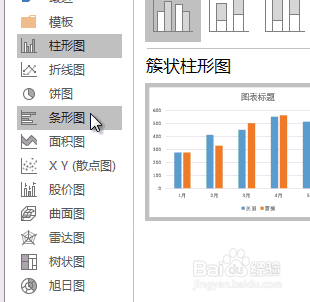
6、点击 一个簇状条形图,点击 确定

7、用鼠标点击 橙色条形图,单击 鼠标右键
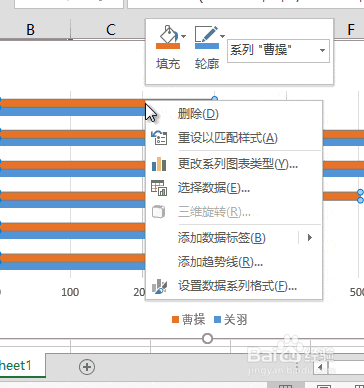
8、点击设置数据系列格式
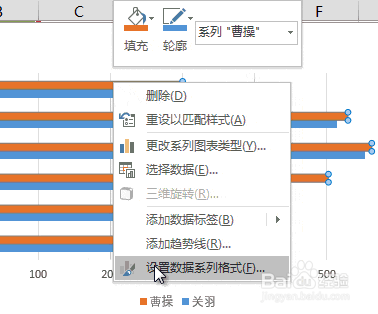
9、选择 次坐标轴
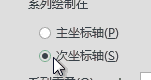
10、点击 图表标题 下方下方的数据框
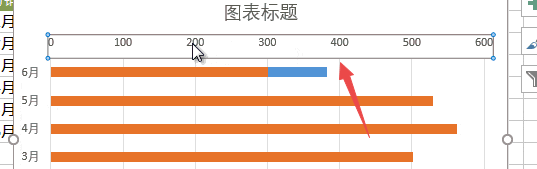
11、单击 鼠标右键,点击设置数据系列格式
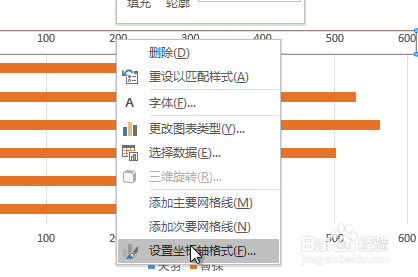
12、勾选逆序刻度值
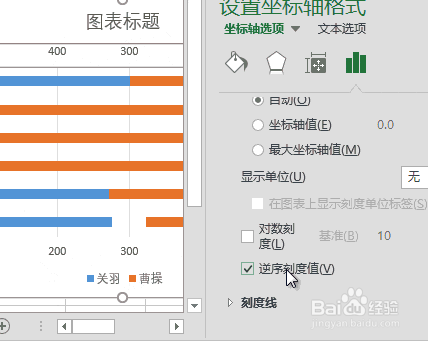
13、点击 图表标题 下方的数据框,单击鼠标右键,点击 设置数据系列格式
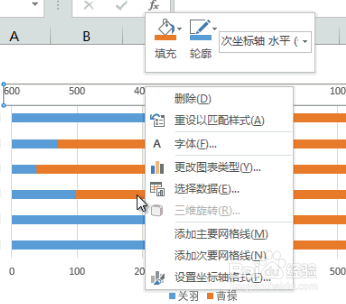
14、将 最小值设为:- 600 最大值设置成:600

15、选中图表底部的横坐标轴
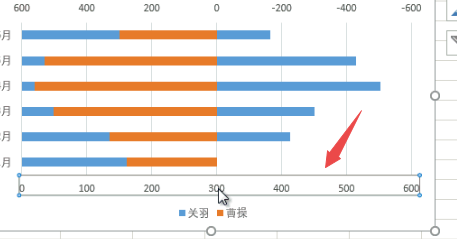
16、单击鼠标右键,点击设置数据系列格式,将最小值设为:- 600 最大值设置成:600
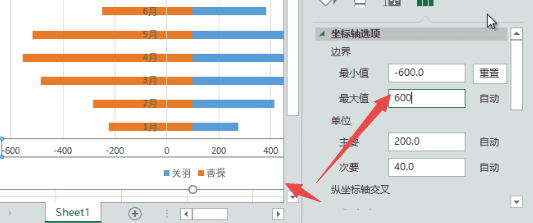
17、选中该图中的日期这条竖线
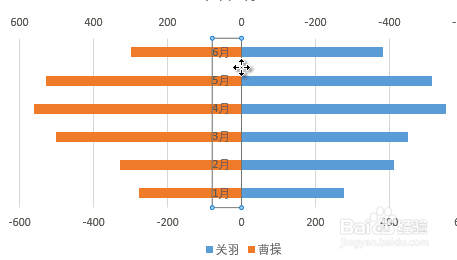
18、单击鼠标右键,点击设置数据系列格式
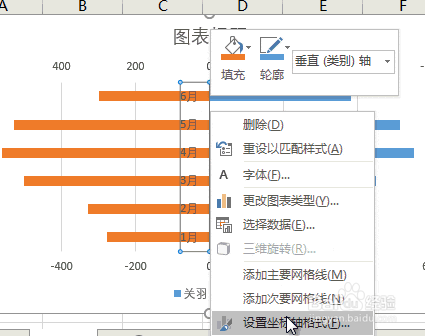
19、点击 标签,将 标签位置 设置成:低
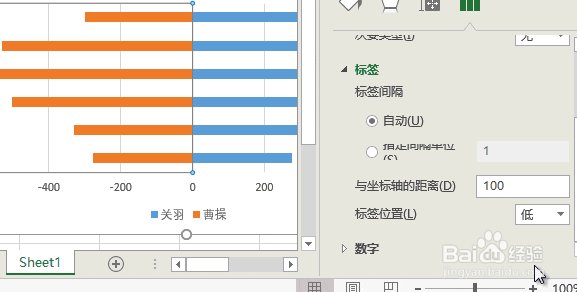
20、选中橙色条形图,单击鼠标 右键-点击 设置数据系列格式 ,将 分类间距 设置成:80%,同样的再次选中蓝色的条形图,进行一样的设置
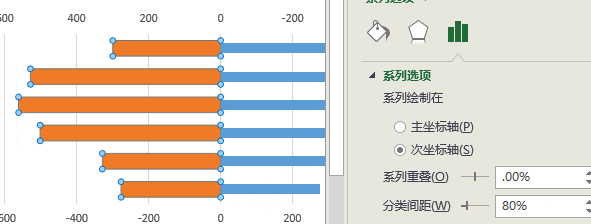

21、点击 图表 点击顶部的右侧点击加号
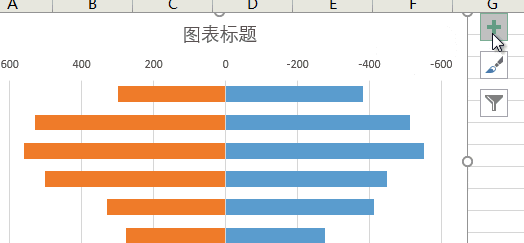
22、取消勾选 次要横坐标轴和次要纵坐标轴
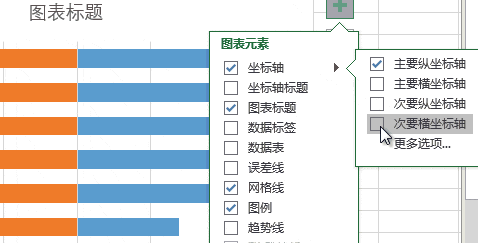
23、取消勾选 图标标题和网格线
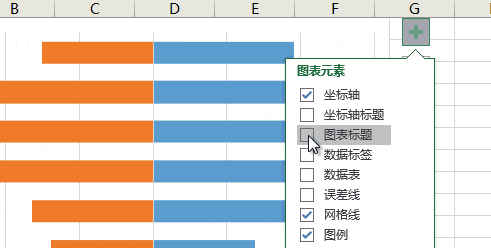
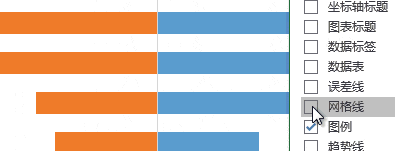
24、将 图例 设置成:顶部
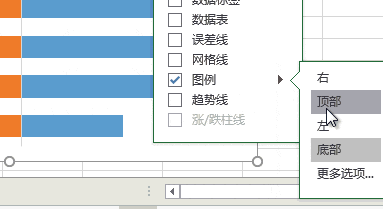
25、将 数据标签 设置成:数据标签内
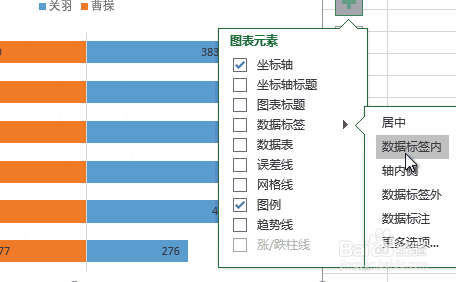
26、此时制作旋风图图表就完成啦,如下图所示: